Přizpůsobení výuky pomocí Viva Learning

Do levého panelu Teams můžete připnout Viva Learning, abyste mohli rychle procházet a vyhledávat výukový obsah a spravovat doporučení k obsahu.
HOME
Na kartě Domů můžete procházet výukový obsah, který máte ve vaší organizaci k dispozici. Své zájmy můžete uložit, abyste objevovali obsah, který je pro vás relevantní. Kromě toho můžete zobrazit, který obsah je ve vaší organizaci propagovaný nebo populární. Můžete vyhledat konkrétní výukový obsah nebo procházet celou knihovnu obsahu, který máte k dispozici. Můžete zobrazit obsah zařazený do kategorií podle poskytovatele, vašich zájmů nebo doby trvání.
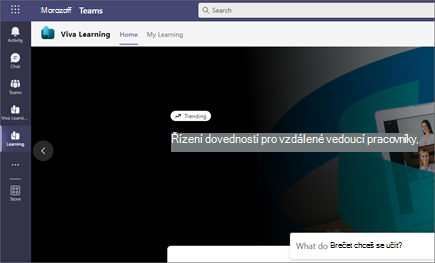
Objevujte obsah na základě vašich zájmů
Poutavé vzdělávací příležitosti můžete objevovat výběrem a uložením svých zájmů. Po uložení vašich zájmů se výukový obsah založený na vašich zájmech zobrazí na kartě Domů v části Založené na uložených zájmech.
Relevantní obsah můžete zobrazit také na kartě Vaše zájmy v části Procházet kurzy.
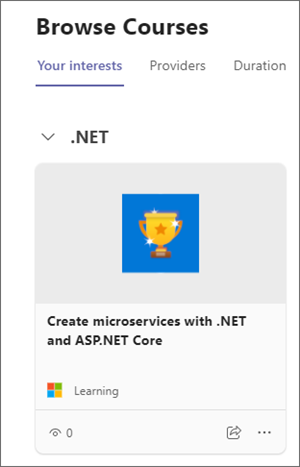
Své zájmy taky můžete použít k filtrování výukového obsahu na stránce výsledků hledání.
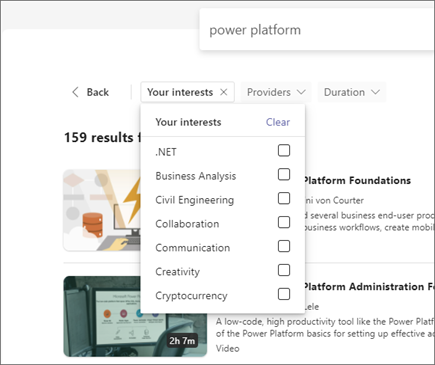
Hledání
Výukový obsah můžete hledat pomocí klíčových slov na panelu hledání v horní části aplikace Viva Learning. Při zadávání hledaného klíčového slova, například "komunikace", uvidíte návrhy výukového obsahu pro vaše hledání. Můžete buď přejít na výukový kurz z návrhů, nebo stisknutím klávesy Enter zobrazit všechny výsledky hledání.
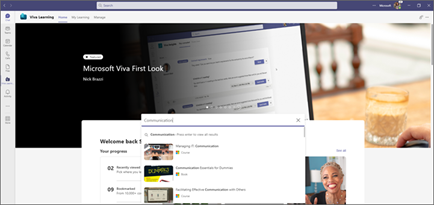
Výsledky hledání můžete filtrovat podle poskytovatelů, doby trvání nebo vašich zájmů, abyste mohli najít relevantní výukový obsah.
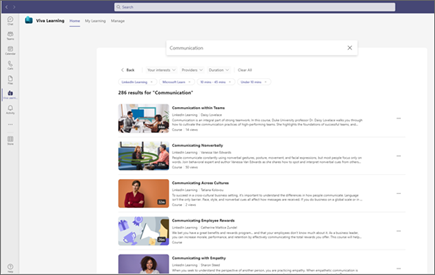
Zobrazení podrobností o obsahu
Ve výsledcích hledání i na kartě Domů můžete vybrat část obsahu a zobrazit další podrobnosti.
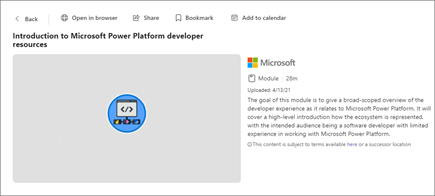
Zobrazte obsah v aplikaci Teams nebo ve svém prohlížeči.
Vytvoření záložky u výukového obsahu
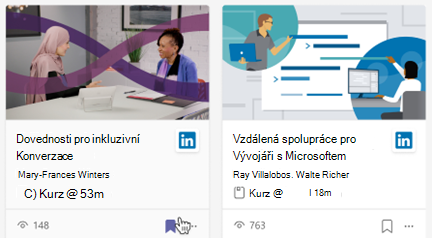
Výukový obsah si můžete uložit, abyste si ho mohli zobrazit později.
-
Vyberte záložku na výukové kartě.
-
Na kartě Domů Viva Learning aplikaci přejděte do části Záložka a zobrazte si obsah, který jste uložili.
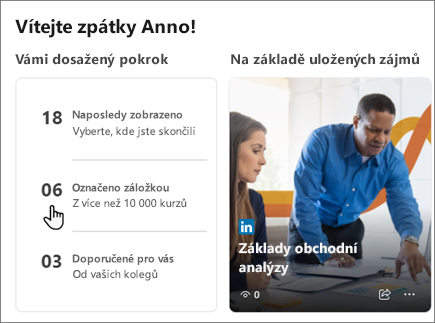
-
Pokud chcete odebrat obsah ze záložek, můžete ikonu záložky vybrat znovu.
Podívejte se, co je populární
Objevte oblíbené položky na kartě Domovská stránka. Oblíbené položky vám poskytují pohled o tom, co je ve vaší organizaci nejoblíbenější. Položky se automaticky seřadí od nejvíce po nejméně zobrazení.
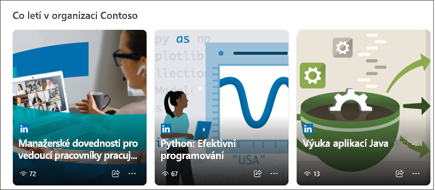
Poznámka: Sekce Nové a populární se zobrazí pouze pokud je ve vaší organizaci k dispozici výukový obsah s více než pěti zhlédnutími za uplynulých 30 dní.
Získejte podporu
Pokud potřebujete pomoc s Viva Learning, obraťte se na správce vaší organizace. Vyberte ikonu otazníku v pravém horním rohu prostředí Viva Learning a v nabídce zvolte Podpora výuky (Vaše organizace).










